Configuration du FT-991A et de GPredict pour le suivi ISS et satellite
Lorsque vous faites des communications par satellite, en particulier lorsque vous travaillez avec la bande UHF, l’effet Doppler joue un grand effet – dans la mesure où il gêne votre communication, en fonction du décalage.
GPredict utilise des données satellites et peut interagir avec votre 991A pour maintenir votre fréquence au centre et au point idéal, améliorant ainsi vos capacités TX / RX.
Dire que c’est délicat est l’euphémisme de l’année, mais j’espère que ce guide étape par étape vous guidera dans le voyage.
Temps d’exécution estimé: ~ 30 minutes.
Installation initiale
- Tout d’abord, assurez-vous que vos ports COM sont correctement définis. Nous utiliserons le port COM amélioré . Notez son numéro.

- Téléchargez la dernière version de GPredict – le contenu Windows est le
.ZIPfichier

- Décompressez le contenu de l’étape précédente dans
C:\HAM\

- Allez dans le
C:\HAM\dossier et renommez le dossier GPredict enGPREDICT, seulement cela.

- Maintenant, téléchargez la dernière version de Hamlib . Choisissez le fichier EXE qui correspond à votre système d’exploitation (probablement, le 64 bits).

- Installez Hamlib sur
c:\ham\gpredict\hamlib

Configurer GPredict
- Revenir
c:\ham\gpredictet courirgpredict.exe - Première chose – Mettez à jour le fichier TLE – ce fichier contient la mise à jour du positionnement de la piste satellite, sinon votre ordinateur prédira la position du satellite avec des données périmées – et un mauvais positionnement. Aller au menu
Edit - Update TLE Data from Network

- Suivez l’exemple et mettez à jour les données du transpondeur satellite – Aller au menu
Edit - Update Transponder Data

- Allez dans le
Editmenu et sélectionnezPreferences - Dans l’
Number Formatsonglet, cochez les cases Afficher l’heure locale au lieu de UTC et Utiliser N / S / E / W pour les coordonnées géographiques . Si vous vivez dans un pays qui utilise des unités impériales, cochez Utiliser également des unités impériales au lieu de métriques .

- Accédez à l’
Ground Stationsonglet. Double-cliquez sur l’ entrée d’ échantillon - Donne lui un nom. Le mien, je l’ai étiqueté Home , avec la description My Home . Chez Location, j’ai écrit Votorantim, Sao Paulo . Déplacez-vous dans le
Locatorchamp et tapez votre localisateur de grille – il doit remplir les champs de latitude / longitude. Réglez votre altitude estimée au-dessus du niveau de la mer dansAltitude, et si vous connaissez la station météorologique à proximité, mettez son identifiant OACI là-bas. Ou sélectionnez-en un dans la liste. Sinon, ce n’est pas critique (en fait, je n’ai pas encore perçu l’utilisation de ce champ).

- Voici à quoi cela devrait ressembler:

- Passez maintenant à l’
TLE Updateonglet. Cochez la case Effectuer la mise à jour automatique en arrière-plan

- Accédez à la
Modulescatégorie dans la barre de gauche. Dans l’Layoutonglet, sélectionnez le paramètre Carte, table, polaire et sat simple (large) .

- Allez dans l’
Polar Viewonglet. Cochez l’ onglet Afficher automatiquement les traces du ciel .

- Accédez à la
Interfacescatégorie dans la barre de gauche. Dans l’Radiosonglet, cliquez sur le bouton Ajouter nouveau . - Donnez-lui un
Name– Le mien est étiqueté 991A .Hostdéfinir localhost . LaissezPorttel quel .Radio typeutilisez Duplex TRX .PTT statusdéfinir comme lecture PTT .VFO Up/Downdéfini comme B⬆️ / A⬇️ . Laissez le reste tel quel. Cliquez sur OK .

- Cliquez sur OK pour enregistrer tous les paramètres et revenir à l’écran principal de GPredict
- En haut à droite de l’écran, au-dessus de l’écran Satellite ‘cible’, cliquez sur la petite flèche déroulante et sélectionnez Configurer

- Dans
Ground Station, sélectionnez ceHomeque vous avez défini à l’étape 13. Si vous le souhaitez, nettoyez votre liste de satellites – j’ai supprimé tout le reste et je viens de quitter ISS.

- Faites un clic droit sur votre satellite préféré et vérifiez Ground Track

- Quitter GPredict
Configuration de Rigctl / Hamlib
- Ouvrez le bloc – notes

- Collez le contenu suivant dans le Bloc-notes:
start C:\Ham\GPredict\gpredict.exe
start C:\Ham\GPredict\hamlib\bin\rigctld.exe -v -r \\.\com4 -m 1035 -s 38400 -t 4532 -C "serial_speed=38400,stop_bits=2,rts_state=ON,dtr_state=OFF,serial_handshake=None"
- Remplacez le port COM (flèche rouge) par le numéro de port COM qui correspond à l’étape 1. Réglez la vitesse CAT (flèches bleues) sur le numéro qui correspond à votre menu radio
031 - CAT RATE.

- Enregistrez ce fichier de bloc-notes sous
c:\ham\gpredict\hamlib\gpredict.cmd

Le temps d’action
- Allez dans le
c:\ham\gpredict\hamlib\dossier et double-cliquez sur legpredict.cmdfichier

- S’il a démarré avec succès, vous devriez avoir GPredict en cours d’exécution et une application écran noir (rigctl) fonctionnant comme ceci:

- Maintenant, c’est le grand moment – en haut à droite de l’écran, au-dessus de l’écran Satellite “ cible ”, cliquez sur la petite flèche déroulante et sélectionnez Contrôle radio

- D’ABORD appuyez sur le bouton Engager – puis cliquez sur le bouton Track – c’est SHOWTIME!

- Si tout a bien fonctionné, vous verrez votre 991A entrer en mode Split et les fréquences VFO A et VFO B changer

- Petits conseils – Pour SSTV, utilisez le mode V Imaging . Pour le transpondeur / répéteur vocal, utilisez le mode V / U FM – Répéteur vocal . Et enfin, le mode V / V APRS pour APRS.




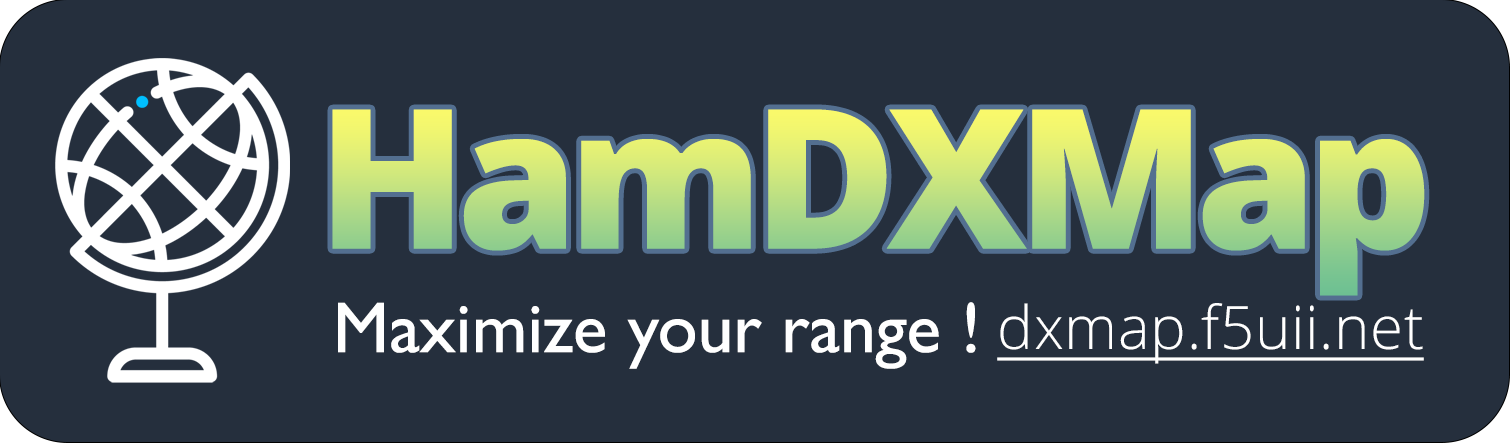




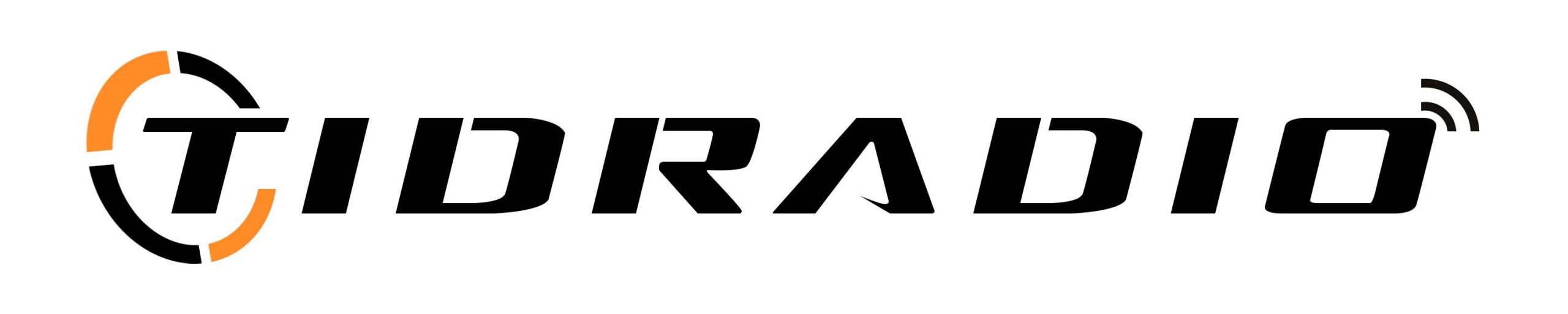

Commentaires récents